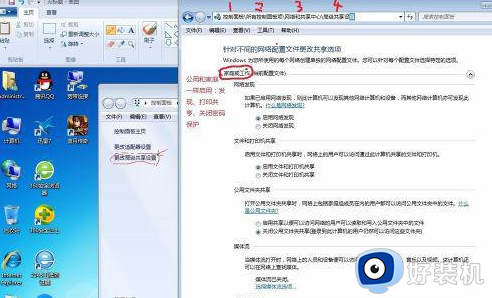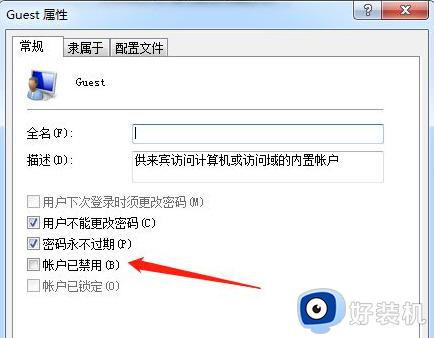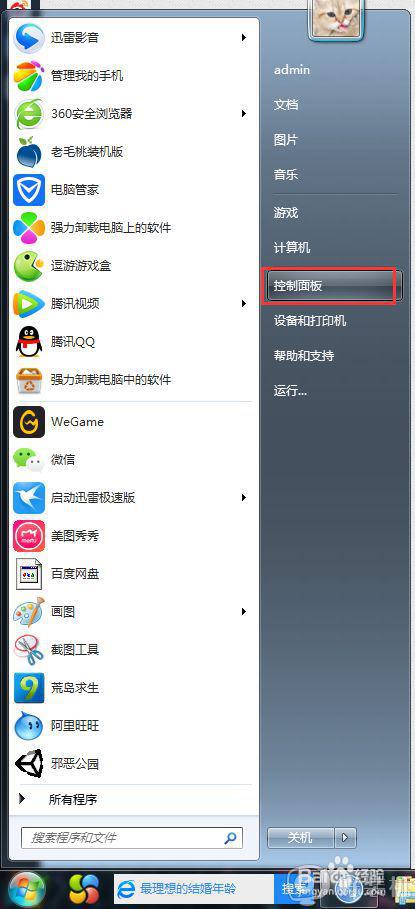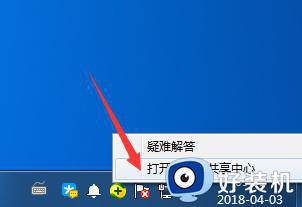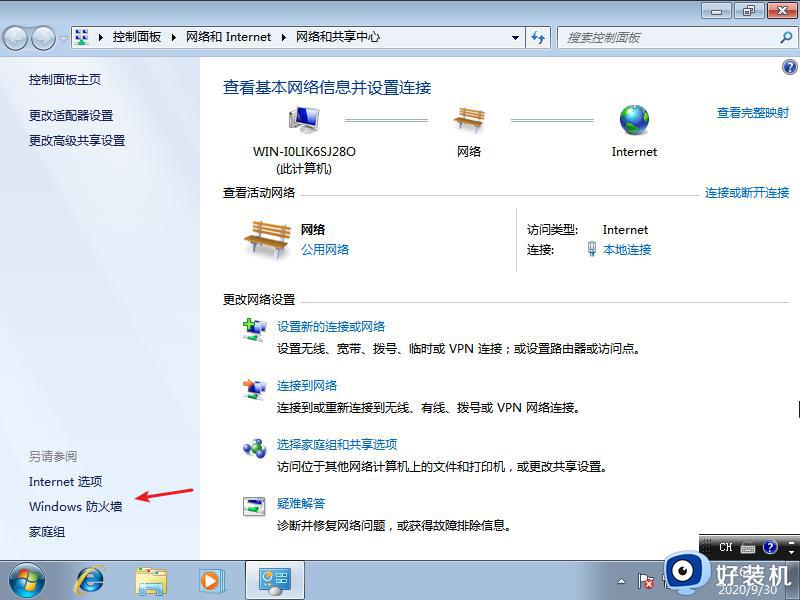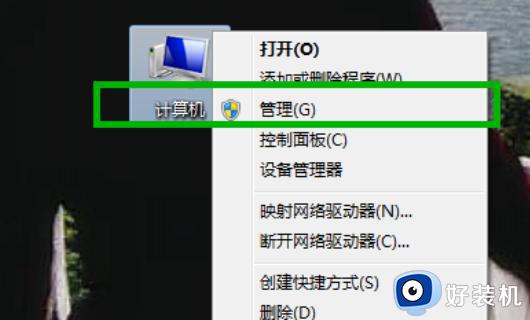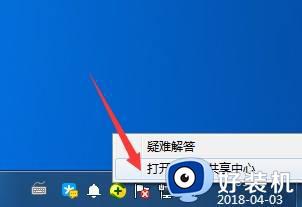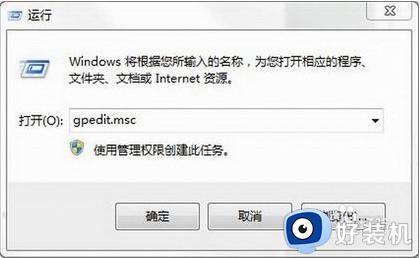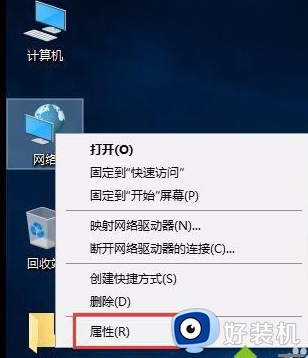win7 输入网络密码连接到共享电脑怎么取消 win7共享提示输入网络密码如何处理
时间:2024-06-15 14:32:00作者:huige
最近有不少win7系统用户要访问共享电脑的时候,发现总是会弹出窗口提示输入网络密码才能连接,很多人觉得这样有点麻烦,就想要取消这个功能,该怎么取消呢,其实操作方法也不会难,有一样需求的用户们,可以跟随着笔者一起来学习一下win7共享提示输入网络密码的处理方法。
方法如下:
1、在操作系统桌面上,鼠标右键网络连接图标选择打开网络和共享中心选项进入。

2、进入网络和共享中心界面,点击左侧更改高级共享设置选项进入。
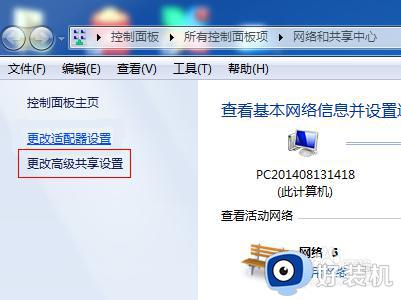
3、点击家庭或工作、公用网络展开,勾选关闭密码保护共享选项点击保存修改按钮即可。
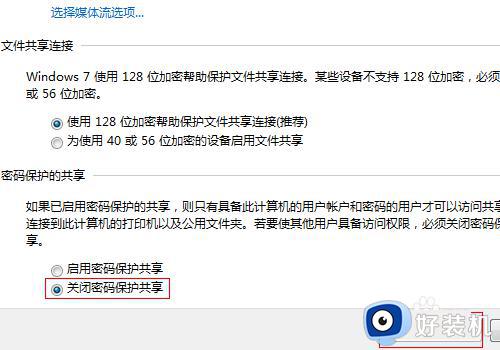
以上给大家介绍的就是win7 输入网络密码连接到共享电脑怎么取消的详细内容,大家可以学习上述方法来取消,希望帮助到大家。